Saturs
- Kas ir automātiskie lietotņu atjauninājumi?
- Apple vēsture ar automātiskajiem atjauninājumiem
- Bieži uzdotie jautājumi par automātisko atjaunināšanu
- Mans atjauninājums ir iestrēdzis pusceļā. Ko es varu darīt?
-
Es nevaru atrast automātisko atjaunināšanu ar iOS 9.3?
- Saistītās ziņas:
Kas ir automātiskie lietotņu atjauninājumi?
Automātiskie Microsoft Windows atjauninājumi ir pieejami gandrīz 15 gadus, un tie tiek uzskatīti par būtisku līdzekli. Tā kā Microsoft operētājsistēma bija vispopulārākā operētājsistēma, tā tika pakļauta arī dažādiem hakeru uzbrukumiem. Tā rezultātā Microsoft sāka šo operētājsistēmas automātisko atjaunināšanas procesu, lai tā varētu lietot kritiskos drošības ielāpus.
Pieaugot Apple datoru un ierīču popularitātei, Apple arī pastāvīgi cenšas būt priekšā līknei Runājot par drošības jauninājumu piemērošanu operētājsistēmai Mac OS, kā arī Ios atjauninājumiem, tā ir operētājsistēma iPhone un iPads.
Šīs funkcijas pamatideja ir tāda, ka varat saglabāt sinhronizāciju visās savās Apple ierīcēs. Piemēram, viss jaunais saturs, ko iegādājaties no App Store, tiks sinhronizēts visās jūsu idejās, ja atļausiet ierīcei izmantot automātiskās atjaunināšanas funkciju.
Ieslēdzot automātiskās atjaunināšanas funkciju, tā automātiski nodrošina, ka visas jūsu iegādātās lietotnes tiek sinhronizētas ar jaunākajiem jauninājumiem. Tas arī nodrošina, ka tad, kad Apple izlaiž kritiskos drošības ielāpus, tie tiek lietoti jūsu ierīcēm.
Apple vēsture ar automātiskajiem atjauninājumiem
Ios ierīču pasaulē automātiskās atjaunināšanas funkcija tika ieviesta ar Ios 7, un tā bija pieejama Mac datoriem ar operētājsistēmas Mavericks versiju. Operētājsistēmā Ios 9 Apple veica uzlabojumus automātiskās atjaunināšanas funkcijai, īpaši saistībā ar Apple Ios atjauninājumiem.
Jums tika nodrošināta iespēja instalēt tūlīt vai instalēt vēlāk, kā arī ērta funkcija “Instalēt šovakar”.
Apple ir nodrošinājis arī citas ērtas funkcijas, lai mudinātu cilvēkus atjaunināt savus IOS, piemēram, tas ir samazinājies brīvās vietas apjoms, kas nepieciešams, lai ierīcē instalētu atjauninājumus, no 4,6 gigabaitiem operētājsistēmai iOS 8 līdz 1,3 gigabaitiem operētājsistēmai iOS 9.x
Bieži uzdotie jautājumi par automātisko atjaunināšanu
Viens jautājums, kas mums bieži tiek uzdots saistībā ar šo funkciju, ir tas, vai ir iespējams to selektīvi lietot pieejamajām lietotnēm. Diemžēl atbilde ir nē. Jūs nevarat atlasīt noteiktas lietotnes, lai saņemtu automātiskus atjauninājumus, kamēr citas lietotnes joprojām ir manuālas. Tas joprojām ir viens no lielākajiem šīs funkcijas pārmetumiem. Jums vai nu ir jāatspējo automātiskie lietotņu atjauninājumi visām lietotnēm, vai arī jums ir manuāli jāinstalē atjauninājumi visām lietotnēm.
Ņemiet vērā arī to, ka, ja izmantojat Ģimenes koplietošana ieslēdziet automātiskās lejupielādes, citu jūsu ģimenes locekļu iegādātais saturs netiks automātiski lejupielādēts jūsu ierīcēs. Tikai saturs, kas jūs iegādājaties, izmantojot savu Apple ID lejupielādes automātiski.
Ja jūsu iPhone, iPad vai iPod touch ir interneta savienojums un jūs ieslēdzat Push Notifications, jūsu saturs tiek automātiski lejupielādēts jūsu ierīcē. Saistītā ierīcē, kas neatbalsta Push Notifications, jūsu saturs automātiski tiek parādīts iTunes lejupielādes rindā. Jūs varat manuāli lejupielādēt saturu iTunes.
Mans atjauninājums ir iestrēdzis pusceļā. Ko es varu darīt?
Vēl viens bieži uzdots jautājums par šo funkciju ir: ko darīt, ja automātiskā atjaunināšana kāda iemesla dēļ tiek pārtraukta? Šo problēmu var atrisināt, izmantojot ierīci vai datoru, izmantojot iTunes.
- Savā iPhone tālrunī pieskarieties iTunes Store, pēc tam pieskarieties Vairāk ekrāna apakšā, pēc tam pieskaroties Lejupielādes
- Ja jums ir problēmas ar iPad, pieskarieties Lejupielādes
- Pieskarieties zilajai lejupielādes bultiņai blakus apturētajam/pārtrauktajam vienumam, lai atsāktu lejupielādi savā ierīcē
- Ja kāda iemesla dēļ tas neatrisina jūsu problēmu, varat lejupielādēt atjauninājumu savā datorā iTunes un pēc tam sinhronizēt to ar savu iOS ierīci.
Lai cik ērti šī funkcija izklausītos, tai ir daži trūkumi. Ja nebūsiet piesardzīgs, tas iztērēs jūsu ikmēneša datu plānu. Tas ir viens no galvenajiem iemesliem, kāpēc daži lietotāji vēlas vairāk kontrolēt šo funkciju. Tagad, kad lielākā daļa mobilo sakaru operatoru piedāvā pieejamus datu plānus, tā var nebūt tik liela problēma.
Turklāt, ja jūs vienmēr gaidāt, lai instalētu atjauninājumu, lai pārliecinātos, ka tas nav bojāts atjauninājums, kurā ir būtiska kļūda, iespējams, vēlaties atspējot automātiskos lietotņu atjauninājumus.
Es nevaru atrast automātisko atjaunināšanu ar iOS 9.3?
Ir svarīgi atcerēties, ka pēc noklusējuma operētājsistēmā iOS ir iespējota automātiskā atjaunināšana. Ja vēlaties atspējot automātisko atjaunināšanu, lūdzu, veiciet tālāk norādītās darbības.
Jūs atradīsiet opciju izslēgt atjauninājumus iTunes un App Store iestatījumos.
Daži lietotāji ir minējuši, ka savos iestatījumos nevar redzēt iTunes un App Store. Tas notiks, ja savā ierīcē esat ieslēdzis ierobežojumus lietotņu veikalam.
solis - 1. Lai to pārbaudītu, pieskarieties Iestatījumi > Vispārīgi > Ierobežojumi
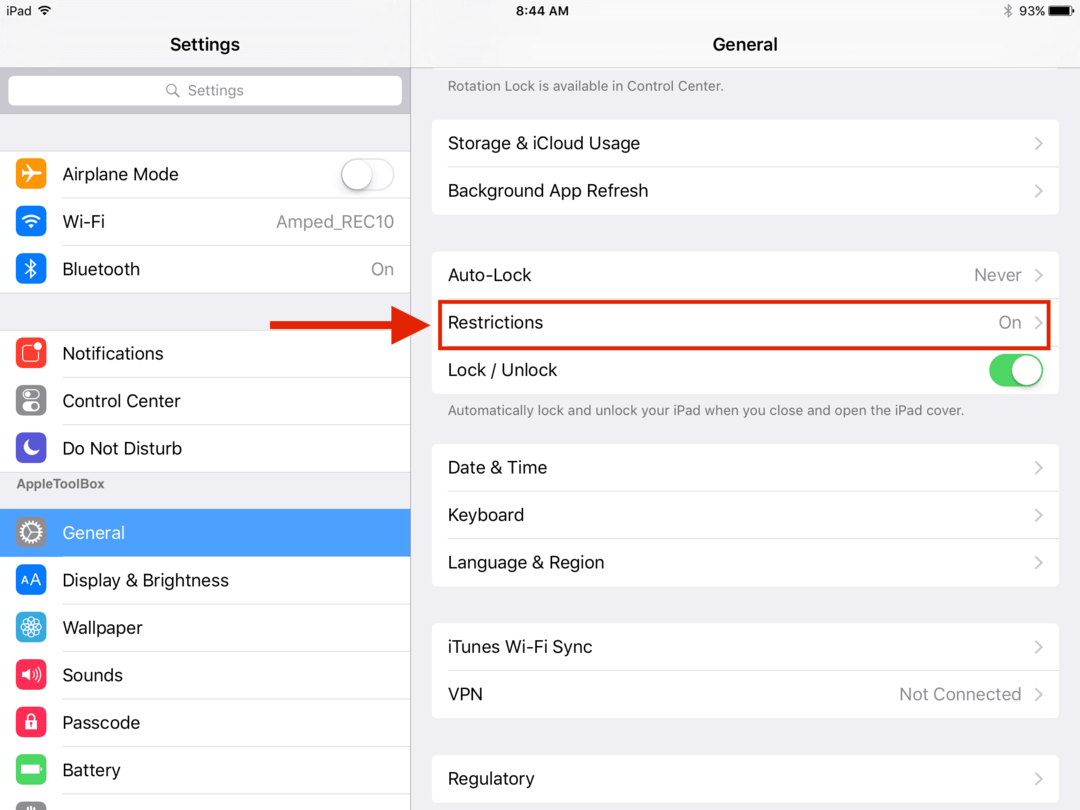
solis - 2. Kad tiek prasīts, ievadiet savu ierobežojumu piekļuves kodu
solis - 3. Pārslēdziet iTunes Store slīdni uz zaļu
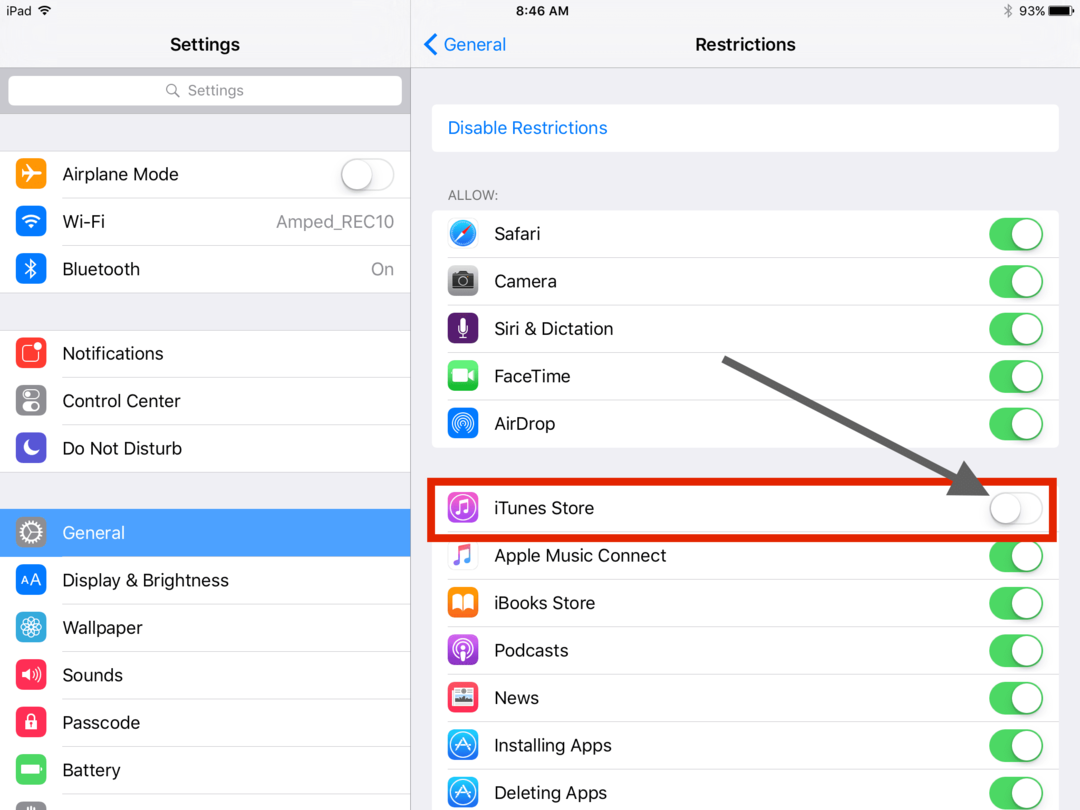
solis - 4. Tālāk dodieties uz Iestatījumi, un jūs varēsit redzēt iTunes un App Store
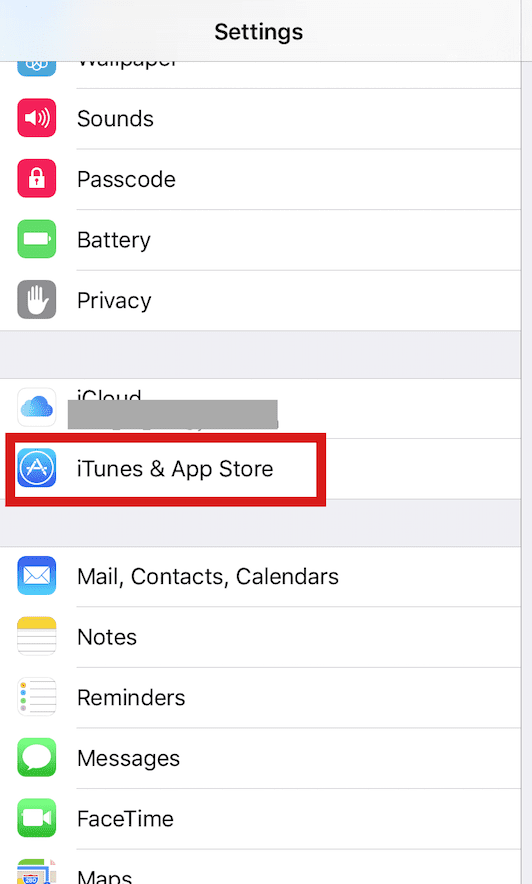
solis - 5. Pieskarieties iTunes un App Store un iestatiet atjauninājumus uz IZSLĒGTS.
Tādējādi jūsu ierīcē tiks izslēgta noklusējuma automātiskā lietotņu atjaunināšana.
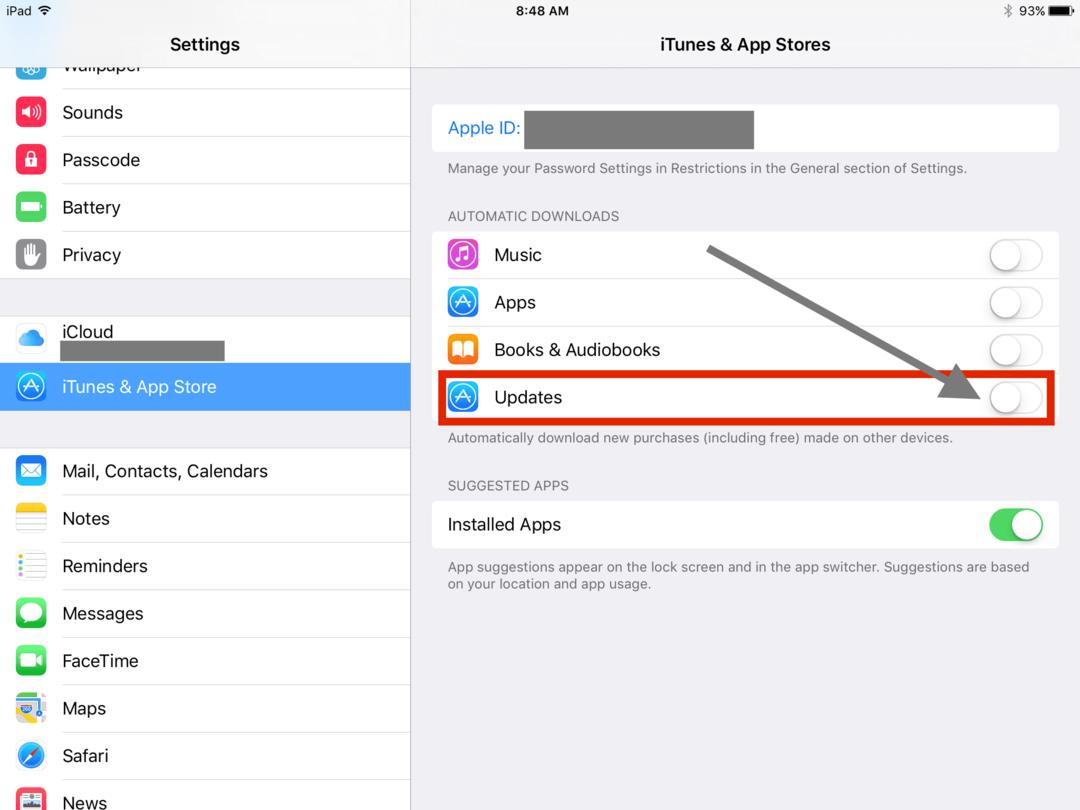
Ja jums ir kādi jautājumi, lūdzu, informējiet mūs komentāros. Ja raksts jums šķita vērtīgs, lūdzu, dalieties tajā ar draugiem.

Apsēsts ar tehnoloģijām kopš agrīnās A/UX ienākšanas Apple, Sudz (SK) ir atbildīgs par AppleToolBox redakcionālo virzienu. Viņš atrodas Losandželosā, Kalifornijā.
Sudz specializējas visu macOS jomā, gadu gaitā ir pārskatījis desmitiem OS X un macOS izstrādi.
Iepriekšējā dzīvē Sudz strādāja, palīdzot Fortune 100 uzņēmumiem īstenot to tehnoloģiju un uzņēmējdarbības pārveidošanas centienus.